내 친구는 BB 9810에서 삼성 갤럭시 S4로 전환하고 이전 BlackBerry 휴대 전화의 중요한 모든 것을 새로운 삼성 장치로 전송하기 위해 모든 수단을 시도했습니다. 그는 Gmail 계정을 만들고 Google Sync를 다운로드했으며 BlackBerry 전화 연락처를 Google과 동기화하려고했습니다. 그러나 2012 년 6 월 이후로 BlackBerry 용 Google 동기화가 더 이상 없습니다. 그래서 그는 지금 블랙베리 폰과 삼성을 동시에 들고 다니는 데 갇혀 있습니다. 글쎄, 당신이 내 친구와 같은 문제를 겪고있는 사람이라면, 당신의 마음의 고통은 지금 해결 될 수 있습니다! Blackberry에서 Samsung Galaxy로 연락처 및 기타 전화 데이터를 전송하는 방법은 다음과 같습니다.
전화 전송 도구를 사용하여 BlackBerry와 Samsung 간의 파일 전송
BlackBerry로의 모든 전송 프로세스를 서로 다른 운영 체제의 스마트 폰간에 다양한 유형의 데이터를 전송하는 데 전문적인 Samsung Transfer 로 전달할 수 있기 때문에 머리 꼭대기에서 답을 찾을 필요가 없습니다. 이 놀라운 도구로 무장하면 연락처, SMS, 사진, 비디오, 음악, 앱, 통화 기록 등을 BlackBerry에서 Samsung으로 또는 Samsung에서 BlackBerry로 전송할 수 있습니다. 모든 Android, iOS, BlackBerry 및 Symbian 휴대 전화를 지원합니다. BlackBerry와 Samsung 간의 전체 데이터 전송을 단 3 단계로 매우 쉽고 효율적으로 수행 할 수 있습니다. 다음은 BlackBerry를 사용하여 Samsung Transfer로 전송하는 방법에 대한 세부 정보입니다.
관련 기사:
BlackBerry와 Samsung Phone간에 문자 메시지 이동
BlackBerry와 Samsung Galaxy S5 / S4 / S3간에 연락처 전환
시작하려면 여기 버튼을 사용하여 BlackBerry to Samsung 데이터 전송 소프트웨어를 다운로드하여 설치해야 합니다. 여기서는 Windows 버전을 예로 들어 보겠습니다. Mac 사용자인 경우 Mac 버전을 다운로드하도록 선택할 수 있습니다.
준비: BlackBerry를 컴퓨터에 백업
우선, BlackBerry 데스크톱 소프트웨어를 설치하고 컴퓨터에서 실행하십시오. USB 케이블을 통해 BlackBerry 휴대 전화를 동일한 컴퓨터의 USB 포트에 연결하고 "지금 백업"옵션을 클릭하여 컴퓨터에서 BlackBerry 장치를 백업하십시오.
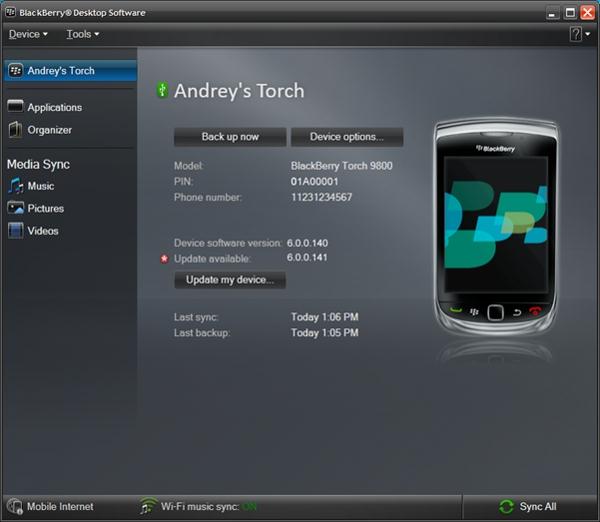
1 단계. BlackBerry 및 Samsung Transfer Tool 실행
우선, USB 케이블을 사용하여 삼성 전화를 컴퓨터에 연결하십시오. 설치된 전송 소프트웨어를 실행하면 아래 그림과 같은 기본 인터페이스가 표시됩니다. 메인 창에서 백업에서 복원 옵션을 선택하고 "시작"을 클릭하여 계속하십시오.

2 단계 : 전송할 파일 선택
그러면 프로그램이 연결된 휴대폰과 BB의 백업 파일을 자동으로 감지하여 창에 나란히 표시합니다.
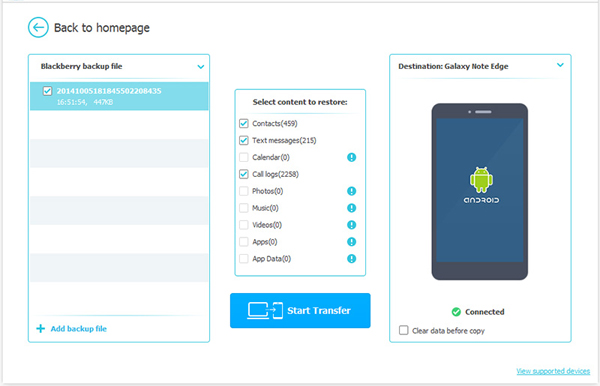
3 단계. 삼성에서 BlackBerry 데이터 전송 시작
비디오, 음악, 사진, 연락처, SMS, 통화 기록 등과 같이 전송 가능한 모든 파일이 여기에 분류됩니다. 전송하려는 파일 형식과 전송할 파일을 선택하고 "전송 시작"을 클릭하여 데이터 전송 프로세스를 시작하십시오.
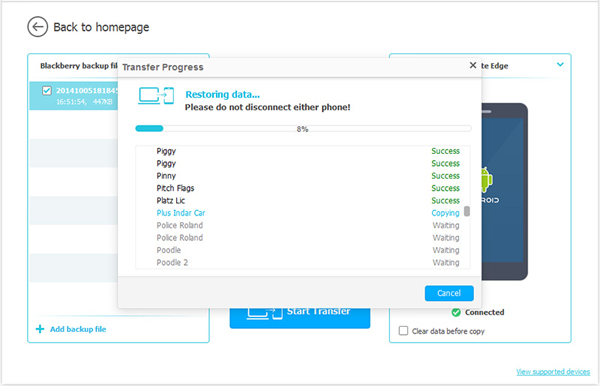
잘 했어요! BlackBerry에서 원하는 모든 파일이 Samsung으로 성공적으로 이동되었습니다. BlackBerry to Samsung Transfer는 의심할 여지 없이 서로 다른 휴대폰 간에 파일을 전송하는 데 도움이 되는 최고의 도우미입니다.
관련 기사:
Samsung Galaxy Note / S에서 컴퓨터로 연락처 전송